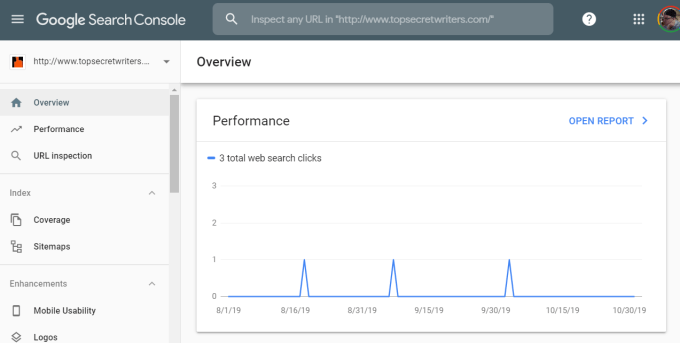Jika Anda menjalankan situs web Anda sendiri dan Anda peduli seberapa baik peringkat Anda dalam hasil pencarian Google, Anda akan ingin memastikan Anda menggunakan Google Search Console.
Apa Artinya Google Search Console?
Google Search Console memberi tahu Anda segala sesuatu yang diketahui oleh perayap pencarian Google tentang situs web Anda. Ini memberikan beberapa wawasan tentang seberapa baik situs Anda dirancang untuk crawler untuk mengambil informasi penting dan untuk membuat daftar halaman Anda dalam hasil pencarian.
Informasi ini mencakup hal-hal seperti:
Google sebelumnya menawarkan dasbor ini dengan nama "Google Developer Tools", tetapi baru-baru ini merubah alat dan menamakannya Google Search Console.
Cara Menggunakan Google Search Console
Untuk melihat statistik Google Search Console untuk situs web tertentu, Anda harus klaim kepemilikan atas "properti" itu sebagaimana Google menyebutnya.
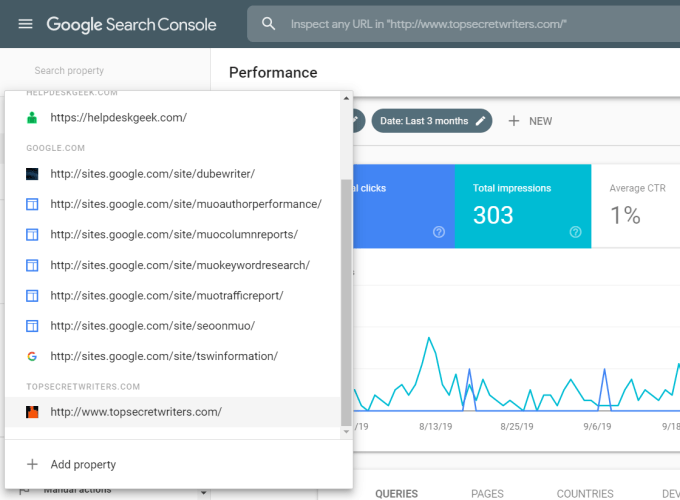
Jika Anda menggunakan subdomain untuk meluncurkan situs web baru ini, Anda akan ingin menggunakan bidang di sebelah kanan dan masukkan seluruh jalur URL ke subdomain. Google hanya akan mempertimbangkan semua URL di bawah tingkat subdomain untuk menjadi bagian dari properti Anda.
In_content_1 all: [300x250] / dfp: [640x360]->>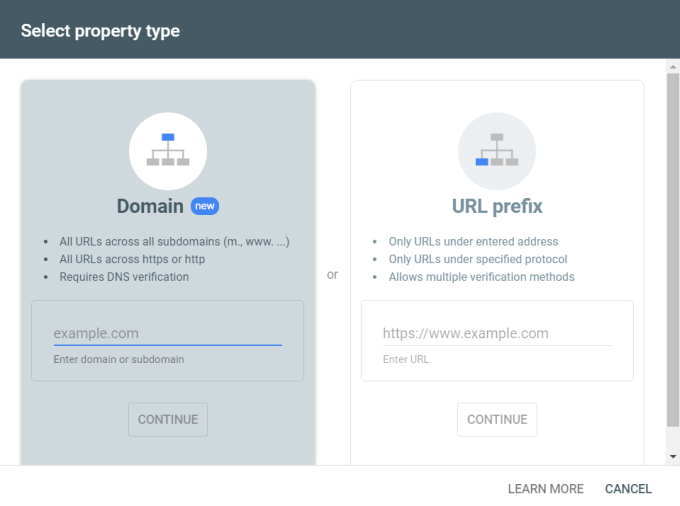
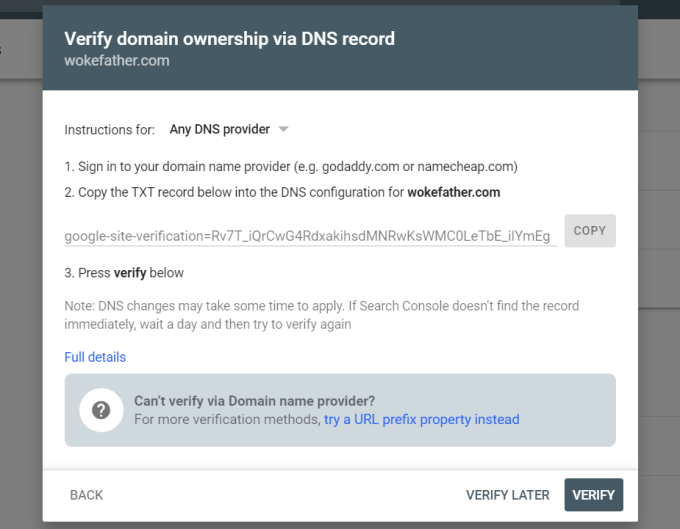
Menggunakan Google Search Console
Versi baru dari Google Search Console memiliki banyak menu yang lebih sederhana, dengan statistik yang terkubur di masing-masing laporan yang dapat Anda akses.
Di jendela navigasi kiri, jika Anda memilih Ikhtisar, Anda akan melihat beberapa laporan muncul di tampilan utama.
Performa Situs
Anda dapat menggali ke dalam masing-masing area ini dengan memilih tautan Buka Laporandi sudut kanan atas bagan.
Ini akan membuka serangkaian bagan baru yang memungkinkan Anda menggali lebih dalam ke dalam
Halaman ini memecah kinerja menjadi beberapa area.
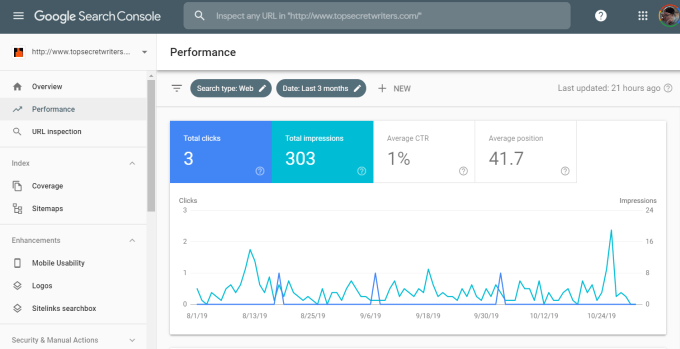
Area ini meliputi:
Saat Anda menggulir ke bawah halaman kinerja, Anda juga akan melihat daftar permintaan pencarian teratas yang membawa orang ke situs Anda melalui pencarian Google.
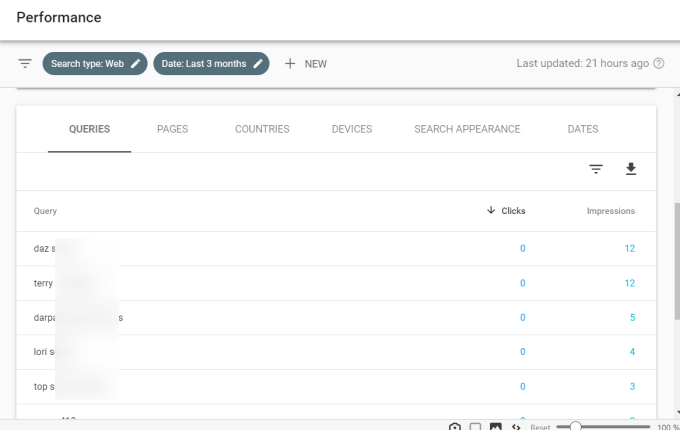
Dengan memilih tab di bagian atas bagian ini, Anda juga dapat melihat:
Anda dapat mengubah jangka waktu dari salah satu data ini dan grafik ini untuk rentang waktu hingga 16 bulan di masa lalu.
Cakupan Situs
Cakupan situs web Anda menunjukkan kepada Anda berapa banyak halaman sedang dirayapi, dan apakah perayap mengalami kesalahan apa pun selama perayapan situs Anda.
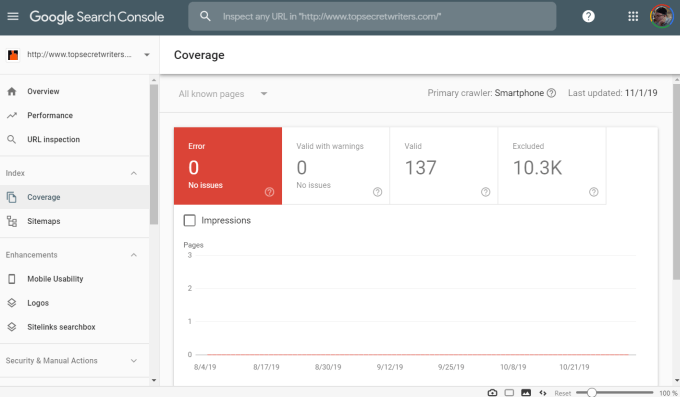
Daftar di bawah tabel ini akan memberikan informasi kesalahan penting jika Google telah mengecualikan salah satu halaman situs Anda karena kesalahan crawl.
Jika Anda melihat situasi seperti yang di atas, di mana sebagian besar situs web Anda dikecualikan dan tidak ada kesalahan, kemungkinan karena kesalahan konfigurasi di pihak Anda.
Ini bisa disebabkan oleh salah satu dari yang berikut:
Jika ada bagian dari situs Anda dikecualikan karena alasan lain, Anda akan melihat alasan tersebut di tabel kesalahan dan Anda dapat memecahkan masalah dan memperbaiki masalah dari sana.
Informasi Konsol Google Penelusuran Lainnya
Melihat melalui bilah navigasi di sebelah kiri, ada beberapa area penting lain yang harus Anda ketahui.
Pilih inspeksi URLuntuk melihat apa yang Google Crawler lihat ketika merayapi halaman tertentu di situs Anda.
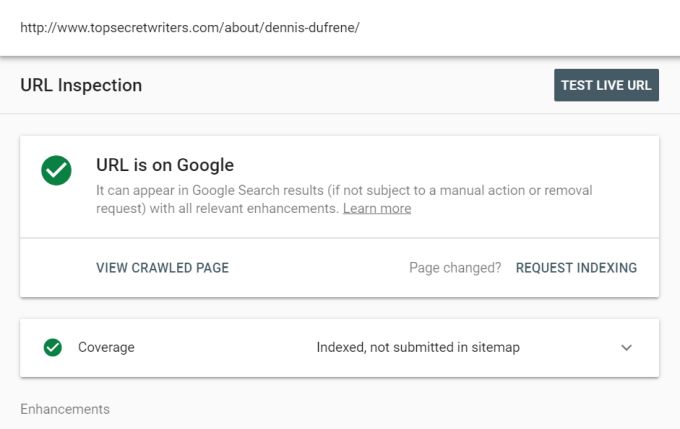
Apa yang ingin Anda lihat semuanya berwarna hijau. Seharusnya melaporkan bahwa URL muncul di hasil Google Penelusuran, dan itu juga harus memberi Anda lebih banyak detail tentang status pengindeksan dan segala batasan merangkak.
Ini adalah cara yang sangat berguna untuk memeriksa apakah halaman situs Anda yang paling penting sedang diindeks oleh Google, dan untuk melihat kesalahan apa pun yang menjelaskan mengapa mereka tidak.
Memilih Peta Situsdari bilah navigasi akan menunjukkan kepada Anda apakah Anda memiliki peta situs yang dikirimkan dengan benar dan bagaimana banyak halaman di situs Anda yang dikenali perayap berkat peta situs Anda.
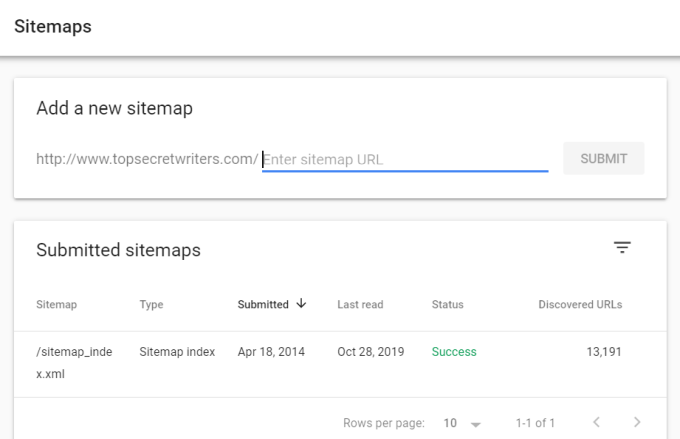
Anda akan melihat file peta situs yang dikenali oleh perayap Google sebagai file XML peta situs Anda. Ini akan ditampilkan ketika Anda:
Semoga Anda menggunakan plugin SEO yang bagus yang akan membangun seluruh file sitemap Anda untuk Anda.
Di bawah area Peningkatanpada menu navigasi, Anda akan melihat beberapa data tambahan untuk membantu Anda meningkatkan situs Anda dalam hasil pencarian.
Yang pertama adalah Kegunaan Seluler, dengan kesalahan yang akan memberi Anda wawasan mengapa laman tertentu di situs Anda tidak ramah seluler.
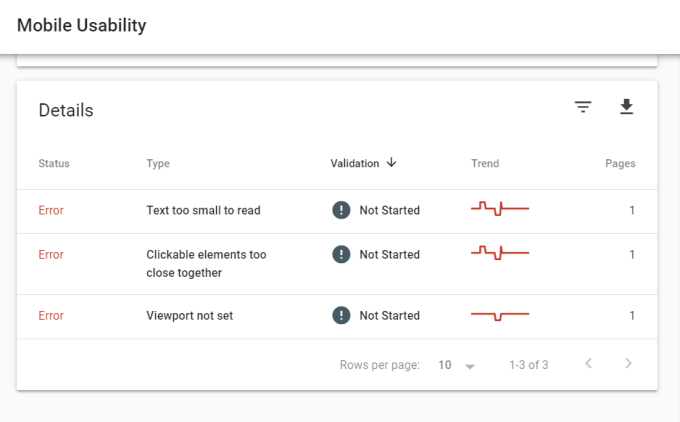
Halaman Logoakan mencakup detail tentang kinerja dan kesalahan yang disebabkan oleh salah satu dari Anda Markup logo, jika Anda menggunakannya. Anda akan melihat detail di sini yang dapat Anda gunakan untuk memecahkan masalah.
Halaman Kotak Pencarian Sitelinksmencakup masalah kinerja atau kesalahan apa pun yang disebabkan oleh markup Kotak Pencarian Sitelinks yang mungkin Anda miliki di halaman.
Jika Anda tidak melihat informasi di dua halaman di atas, itu karena Anda tidak menggunakan markup itu di situs Anda.
Di bawah Keamanan & Bagian Tindakan Manualdari panel navigasi, Anda dapat melihat apakah Google telah mengambil tindakan terhadap situs Anda berdasarkan keamanan atau masalah lain. Jika semuanya baik-baik saja dengan situs Anda, Anda akan melihat tanda centang hijau dengan "Tidak ada masalah terdeteksi" dicetak di sebelahnya.
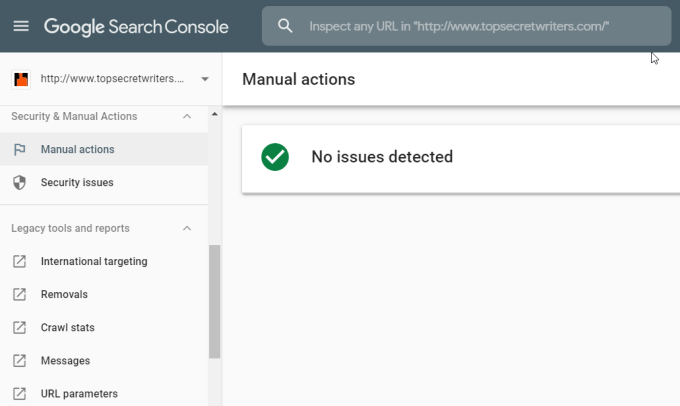
Jika ada masalah, Google akan menampilkan kesalahan yang seharusnya membantu Anda menggali lebih dalam apa yang menyebabkan Google mengambil tindakan terhadap situs Anda dan menyelesaikan masalah tersebut dengan cepat.
Halaman terakhir adalah halaman Tautanyang akan memberi Anda wawasan tentang semua hal berikut yang terkait dengan bagaimana situs lain menautkan ke situs Anda.
Informasi ini memberi Anda beberapa wawasan tentang bagaimana orang melihat halaman Anda dan topik apa yang paling Anda anggap sebagai otoritas.
Alat & Laporan Lama
Untuk waktu yang terbatas, Anda masih memiliki akses ke banyak alat dan laporan yang tersedia di versi lawas dari Google Search Console - sebelumnya dikenal sebagai Google Developer Tools.
Ini alat menyediakan sebagian besar informasi yang sama yang tercantum di atas tetapi dalam format yang berbeda dan data yang sedikit berbeda. Namun, semua alat ini akan segera dihentikan, jadi sebaiknya biasakan menggunakan Google Search Console dan semua alat yang disediakan di sana.
Dengan memahami cara menggunakan Google Search Console Anda akan dapat memastikan bahwa kesehatan Google Penelusuran situs Anda kuat, dan Anda memiliki peluang terbaik untuk didaftar tinggi dalam hasil pencarian Google.